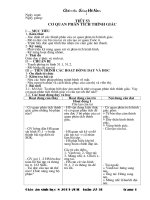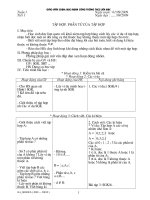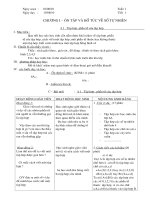GIAO AN TIN HOC 6- 3 COT CA NAM
Bạn đang xem bản rút gọn của tài liệu. Xem và tải ngay bản đầy đủ của tài liệu tại đây (835.59 KB, 78 trang )
Giáo án Tin học 6 GV:Lê Hữu Tín
Tuần 1:
Chương I: LÀM QUEN VỚI TIN HỌC VÀ MÁY TÍNH ĐIỆN TỬ
Tiết 1: Bài 1: THÔNG TIN VÀ TIN HỌC
I. Mục tiêu:
1. KT: - Có hình dung ban đầu về khái niệm thông tin.
- Biết các dạng cơ bản của thông tin.
- Biết máy tính là công cụ hỗ trợ hoạt động xử lí thông tin của con người.
- Liệt kê được các hoạt động thông tin, đánh giá vai trò của các hoạt động đó.
2. KN: Nắm được kiến thức sơ lược về thông tin.
3. TĐ: Tạo hứng thú học tập của học sinh, nghiêm túc trong giờ học.
II. Chuẩn bị:
- HS: Sách giáo khoa, vở chuẩn bị cho bài học.
- GV: + Giáo án, đồ dùng dạy học: máy tính, máy chiếu.
+ Các ví dụ cụ thể về dạng thông tin và cách thức thu nhập thông tin.
III. Tiến trình dạy và học:
1. ổn định lớp:
2. Kiểm tra bài cũ:
3. Bài mới:
Hoạt động của giáo viên Hoạt động của HS Nội dung
Hoạt động 1: Thông tin là gì?
- Hãy quan sát các hình ảnh và cho
biết:
Hình 1
GV: Hình 1 cho ta biết điều gì?
Hình 2:
-GV: Hình 2 cho ta biết điều gì?
- Những hình ảnh trên giúp ta biết
được điều gì?
Như vậy những điều ta biết được
qua hình 1 và hình 2 được gọi là thông
tin.
- Vậy thì bạn nào cho cả lớp biết thông
tin là gì?
- Hình 1 cho ta biết đèn
tín hiệu giao thông.
- Hình 2 cho ta biết
nhạc công đang chơi
nhạc
- Đèn tín hiệu giao
thông cho ta biết dừng
lại hoặc được phép đi
khi đi trên đường phố
- Chơi nhạc hoặc nghe
nhạc giúp ta thư giãn
sau những lúc mệt mỏi.
- Đưa ra khái niệm
thông tin theo hiểu biết
của mình.
1. Thông tin là gì?
- Khái niệm: Thông tin là tất
cả nững gì đem lại hiểu biết
về thế giới xung quanh (sự
vật, sự kiện, …) và về chính
con người.
Trang 1
Giáo án Tin học 6 GV:Lê Hữu Tín
Hoạt động 2: Hoạt động thông tin
của con người
- Các em hãy quan sát hình ảnh sau:
Hình 3:
- Hình 3 cho ta biết điều gì?
( chiếu các hình ảnh trên cho các em
quan sát)
- Vậy làm thế nào để biết được những
thông tin qua các hình ảnh trên?
Như vậy, sau khi tiếp nhận các em
đã ghi nhớ (lưu trữ) được và truyền lại
hay trao đổi với các bạn khác thông tin
đó.
- Hình 3 cho ta biết một
người đang làm việc
với máy tính
-Tiếp nhận, xử lý
2. Hoạt động thông tin của
con người
- Chúng ta đã có những cách
phản ứng, xử lí khác nhau
khi tiếp nhận những thông tin
đó, hoạt động này được gọi
là xử lí thông tin.
- Tất cả những tiếp nhận, xử
lí, lưu trữ và truyền thông tin
được gọi chung là hoạt động
thông tin. Những hoạt động
này diễn ra thường xuyên
trong cuộc sống chúng ta và
là một nhu cầu tất yếu của
con người.
4. Củng cố:
- GV nhắc lại khái niệm về thông tin và các hoạt động thông tin của con người.
5. Hướng dẫn về nhà:
- Nhắc nhở học sinh học bài cũ.
- Làm các bài tập 1, 2, 3 SGK/Trang 5.
6. Rút Kinh nghiệm:
…………………………………………………………………………………………………
…………………………………………………………………………………………………
………………………………………………………………………………………..
……………………………………………………………………………………………..
……………………………………………………………………………………………..
……………………………………………………………………………………………..
……………………………………………………………………………………………..
……………………………………………………………………………………………..
Trang 2
Giáo án Tin học 6 GV:Lê Hữu Tín
Tiết 2: Bài 1: THÔNG TIN VÀ TIN HỌC (TT)
I. Mục tiêu:
1. KT: - Biết quá trình hoạt động thông tin của con người, tin học là ngành khoa học nghiên
cứu các hoạt động xử lí thông tin tự động bằng máy tính điện tử.
2. KN: - Nêu được nhiệm vụ của ngành tin học.
3. TĐ: HS có hứng thú học tập và nghiêm túc trong giờ học
II. Chuẩn bị:
- HS: Sách giáo khoa, vở chuẩn bị cho bài học
- GV: Giáo án, đồ dùng dạy học.
III. Tiến trình dạy và học:
1. ổn định lớp:
2. Kiểm tra bài cũ:
3. Bài mới:
Hoạt động của giáo viên Hoạt động của HS Nội dung
Hoạt động 1: Hoạt động thông tin
và tin học
- Trong các hoạt động chúng ta vừa
học theo các em hoạt động nào là
quan trọng nhất trong việc mang lại
hiểu biết cho con người?
- GV khẳng định câu trả lời của học
sinh là đúng, vì nếu chúng ta chỉ tiếp
nhận thông tin mà không có phản
ứng nào thì việc tiếp nhận không có
nghĩa. Ví như các em đi học mà
không chép bài …
- Việc lưu trữ và truyền thông tin có
vai trò như thế nào?
- Để quan sát các vì sao trên trời các
nhà thiên văn học không thể sử dụng
mắt thường được. Vậy họ sử dụng
dụng cụ gì? (Dụng cụ đó để giúp các
em đo nhiệt độ của cơ thể, quan sát
các tế bào trong môn sinh học).
- Mô tả dụng cụ:
+ Kính thiên văn:
- Quá trình xử lí thông
tin là quan trọng nhất.
- Lưu trữ các thông
tin giúp em ngày càng
có nhiều hiểu biết
hơn.
- Truyền thông tin
làm cho nhiều người
được biết đến.
- Kính thiên văn
- Kính hiển vi
- Nhiệt kế
- HS chú ý quan sát
và nghe giảng.
3. Hoạt động thông tin và tin
học
- Khi thông tin được tiếp nhận
hay còn gọi là thông tin vào,
chúng ta sẽ có xử lí, kết quả của
việc xử lí đó là một thông tin
mới được gọi là thông tin ra.
Đây chính là mô hình của quá
trình xử lí thông tin.
- Việc lưu trữ và truyền thông tin
làm cho thông tin ngày càng tích
luỹ nhiều và nhân rộng.
- Các dụng cụ đó do con người
tạo ra để hỗ trợ, mở rộng khả
năng tiếp nhận, xử lí thông tin về
thế giới xung quanh.
- Nhờ sự phát triển của tin học,
máy tính không chỉ là công cụ
hỗ trợ giúp tính toán thuần túy
mà còn hỗ trợ con người trong
nhiều lĩnh vực khác nhau của
cuộc sống.
Trang 3
Xử lý
TT vào TT ra
Giáo án Tin học 6 GV:Lê Hữu Tín
+ Kính hiển vi:
- GV nhận xét.
* Ghi nhớ: SGK/Tr ang 5
4. Củng cố:
- GV nhắc lại mô hình quá trình xử lí thông tin.
- Mời 1 học sinh đọc bài đọc thêm “Sự phong phú của thông tin”.
5. Hướng dẫn về nhà:
- Nhắc nhở học sinh học bài cũ. Xem trước bài 2 “Thông tin và biểu diễn thông tin”
- Làm các bài tập 4,5 SGK/Tr ang 5.
6. Rút Kinh nghiệm:
…………………………………………………………………………………………………
…………………………………………………………………………………………………
………………………………………………………………………………………..
……………………………………………………………………………………………..
……………………………………………………………………………………………..
……………………………………………………………………………………………..
……………………………………………………………………………………………..
……………………………………………………………………………………………..
Trang 4
Giáo án Tin học 6 GV:Lê Hữu Tín
Tuần 2:
Tiết 3: Bài 2: THÔNG TIN VÀ BIỂU DIỄN THÔNG TIN
I. Mục tiêu:
1. KT: - Cho học sinh năm được các dạng thông tin cơ bản, cách biểu diễn thông tin.
- Chỉ ra thông tin có thể biểu diễn bằng nhiều hình thức khác nhau.
2. KN: - Học sinh cần nhận thức được tầm quan trọng của môn học.
3. TĐ: - Có thái độ học tập nghiêm túc.
II. Chuẩn bị:
- HS: Sách giáo khoa, vở chuẩn bị cho bài học
- GV: Giáo án, đồ dùng dạy học.
III. Tiến trình dạy và học:
1. ổn định lớp:
2. Kiểm tra bài cũ:
Câu hỏi: Thông tin là gì? Em hãy nêu một số ví dụ cụ thể về thông tin và cách thức mà con người
thu nhận thông tin đó?
- HS trả lời – Giáo viên nhận xét cho điểm.
3. Bài mới:
Hoạt động của giáo viên Hoạt động của HS Nội dung
Hoạt động 1: Các dạng thông tin
cơ bản
- Tổ chức cho học sinh chơi trò chơi.
“ GV ghi vào tờ giấy từ “Ngôi nhà”
rồi đưa cho HS thứ nhất. Yêu cầu em
vẽ hình tương ứng vào tờ giấy thứ
hai, dựa vào bức tranh ấy nói cho HS
thứ ba về nội dung bức tranh. HS thứ
ba viết điều mình nghe lên bảng.
- Vậy “Ngôi nhà” chính là thông tin
mà ba bạn tiếp nhận được.
- Thông tin bạn thứ nhất, thứ hai, thứ
ba tiếp nhận được ở dạng gì?
- VD: Thông tin biểu diễn dưới dạng
hình ảnh:
- Về nhà các em lấy thêm ví dụ về
các dạng thông tin.
Hoạt động 2: Biểu diễn thông tin
- Học sinh lắng nghe
- Thông tin bạn thứ
nhất tiếp nhận được ở
dạng chữ viết.
- Thông tin bạn thứ hai
tiếp nhận được ở dạng
hình ảnh.
- Thông tin bạn thứ ba
tiếp nhận được ở dạng
âm thanh.
1. Các dạng thông tin cơ bản:
- Thông tin được thể hiện ở ba
dạng cơ bản đó là: chữ viết,
hình ảnh, âm thanh.
VD:
- Thông tin ở dạng văn bản:
quấn sách
- Thông tin ở dạng hình ảnh:
ảnh chụp
- Thông tin ở dạng âm thanh:
Tiếng nhạc, tiếng sáo….
Trang 5
Giáo án Tin học 6 GV:Lê Hữu Tín
- VD: Mỗi dân tộc có hệ thống các
chữ cái của riêng mình để biểu diễn
thông tin dưới dạng cơ bản .
- Để tính toán chúng ta biểu diễn
thông tin dưới dạng các con số và kí
hiệu toán học
- Các nốt nhạc dùng để biểu diễn một
bản nhạc cụ thể .
- Người khiếm thính dùng nét mặt và
cử động của bàn tay đẻ thể hiện
những điều muốn nói …
- Vậy theo các em biểu diễn thông
tin có quan trọng không?
- Nhận xét nhận xét câu trả lời của
học sinh.
- HS chú ý lắng nghe
- Chú ý nghe giảng.
- Quan trọng, vì biểu
diễn thông tin giúp
cho việc tiếp nhận,
truyền và quan trọng
nhất là xử lí thông tin
được dễ dàng, chính
xác.
2. Biểu diễn thông tin:
- Là cách thể hiện thông tin
dưới dạng cụ thể nào đó.
* Vai trò của biểu diễn thông
tin:
-Việc biểu diễn thông tin có vai
trò quan trọng đối với việc
truyền và tiếp nhân thông tin.
4. Củng cố:
- GV nhắc lại nội dung chính của bài: Có ba dạng thông tin cơ bản (Văn bản, hình ảnh và âm
thanh).
- Biểu diễn thông tin là cách thể hiện thông tin dưới dạng cụ thể nào đó và nó có vai trò rất
quan trọng trong việc truyền và tiếp nhận thông tin.
5. Hướng dẫn về nhà:
- Nhắc nhở học sinh học bài cũ.
- Làm các bài tập 1, 2 SGK/Tr 09.
6. Rút Kinh nghiệm:
…………………………………………………………………………………………………
…………………………………………………………………………………………………
………………………………………………………………………………………..
……………………………………………………………………………………………..
……………………………………………………………………………………………..
……………………………………………………………………………………………..
……………………………………………………………………………………………..
……………………………………………………………………………………………..
Tiết 4: Bài 2: THÔNG TIN VÀ BIỂU DIỄN THÔNG TIN (TT)
Trang 6
Giáo án Tin học 6 GV:Lê Hữu Tín
I. Mục tiêu:
1. KT: - Bước đầu hiểu được tại sao thông tin lưu trữ trong máy tính được quy ước biểu diễn
dưới dạng dãy bít chỉ gồm kí hiệu 0 và 1.
2. KN: Học sinh cần nhận thức được tầm quan trọng của môn học
3. TĐ: Có ý thức trong học tập, hăng hái xây dựng bài.
II. Chuẩn bị:
- HS: Tham khảo Sách giáo khoa.
- GV: Giáo án, SGV, SGK, đồ dùng dạy học
III. Tiến trình dạy và học:
1. ổn định lớp:
2. Kiểm tra bài cũ:
3. Bài mới:
Hoạt động của giáo viên Hoạt động của HS Nội dung
Hoạt động 1: Biểu diễn thông tin
trong máy tính
- Người khiếm thị có xem ti vi được
không? vì sao?
- Thông tin có thể được biểu diễn
bằng nhiều cách khác nhau nó tùy
theo mục đích và đối tượng sủ dụng.
Vì vậy cần biểu diên thông tin dưới
dạng dãy bít chỉ bao gồm hai kí hiệu
0 vầ 1.
- Giáo viên giảng giải , phân tích
yêu cầu học sinh làm ví dụ biến đổi
số 13, 17 sang hệ nhị phân (hoạt
động nhóm)
- GV: cho các nhóm nêu kết quả,
nhận xét.
GV: Hướng dẫn học sinh đổi số 11
sang hệ nhị phân:
- Giáo viên giảng giải , phân tích
yêu cầu học sinh làm ví dụ biến đổi
số : 0001010 (hoạt động nhóm nhỏ)
- Gọi HS đọc kết quả, nhận xét
kết luận
- Không vì không
phù hợp.
- HS chú ý nghe
giảng
- HS: suy nghĩ làm
bài
- Ghi nội dung và ví
dụ vào vở.
- HS: suy nghi làm
bài
- Ghi nội dung và ví
dụ vào vở.
3. Biểu diễn thông tin trong
máy tính:
Để máy tính có thể hiểu được
thông tin phải được thể hiện dưới
dạng dãy bit gồm hai số 0 và 1.
a. Các hệ đếm thường dùng trên
máy tính:
Nhị phân: gồm các số: 0 , 1
Thập phân: gồm: 1 9
Thập lục phân: 1…9 A B C D E F
b. Cách chuyển đổi số thập phân
sang nhị phân:
* Nguyên tắc: Muốn chuyển 1 số
từ hệ thập phân sang hệ nhị phân
ta lấy số đó chia liên tiếp cho 2,
sau đó lấy phần dư theo chiều
ngược từ dưới lên.
VD: biến đổi số 11 sang hệ nhi
phân ta được:
(11)
10
= (1011)
2
= (0 0 0 1 0 1 1)
2
c. Cách chuyển số nhị phân
sang thập phân
VD: 6 5 4 3 2 1 0
Dãy bit: 0 0 0 1 0 0 1
Dãy: 0,1,2,3,4,5,6 là số luỹ thừa
(số mũ của hệ số 2)
Ta lấy số bit lần lượt nhân 2
n
rồi
cộng các tổng lại sẽ bằng số thập
phân:
0001011 = 0x2
6
+0x2
5
+0x2
4
+1x2
3
+0x2
2
+1x2
1
+1x2
0
= 0 + 0
+0 + 0 + 8 + 0 +2+1=11
4. Củng cố:
Trang 7
Giáo án Tin học 6 GV:Lê Hữu Tín
- GV đặt câu hỏi: Tại sao thông tin trong máy tính biểu diễn thành dãy bit?
5. Hướng dẫn về nhà:
- Nhắc nhở học sinh học bài.
- Làm các bài tập 3 SGK/Tr 09.
6. Rút Kinh nghiệm:
…………………………………………………………………………………………………
…………………………………………………………………………………………………
………………………………………………………………………………………..
……………………………………………………………………………………………..
……………………………………………………………………………………………..
……………………………………………………………………………………………..
……………………………………………………………………………………………..
……………………………………………………………………………………………..
Tuần 3:
Trang 8
Giáo án Tin học 6 GV:Lê Hữu Tín
Tiết 5: Bài 3: EM CÓ THỂ LÀM ĐƯỢC GÌ NHỜ MÁY TÍNH
I. Mục tiêu:
1. KT: - Biết được các khả năng ưu việt của máy tính cũng như các ứng dụng đa dạng của tin
học trong các lĩnh vực khác nhau của xã hội.
- Hiểu rằng sức mạnh của máy tính phụ thuộc vào con người và do những hiểu biết của
con người quyết định.
2. KN: - Có khả năng áp dụng tin học vào đời sống
3. TĐ: - Học bài và xây dựng bài tốt.
II. Chuẩn bị:
- HS: Sách giáo khoa, vở chuẩn bị cho bài học, tim tài liệu tham khảo.
- GV: Giáo án, đồ dùng dạy học.
III. Tiến trình dạy và học:
1. ổn định lớp:
2. Kiểm tra bài cũ:
Câu hỏi:
1/ Hãy nêu các dạng thông tin cơ bản? cho ví dụ.
2/ Biểu diễn thông tin là gì? vai trò của biểu diến thông tin.
3/ Nêu cách biểu diễn thông tin trong máy tính?
3. Bài mới:
Hoạt động của giáo viên Hoạt động của HS Nội dung
Hoạt động 1: Một số khả năng của
máy tính
- Cho HS nghiên cứu SGk cho biết
những khả năng của máy tính.
- GV phân tích và cho một số ví dụ cụ
thể.
- Nhận xét rút ra kết luận
Hoạt động 2: Có thể dùng máy tính
điện tử vào những việc gì?
- Với những khả năng đó theo em máy
tính có thể làm được những việc gì?
- Cho HS hoạt động nhóm, suy nghĩ.
- Nhận xét, phân tích cụ thể từng công
việc.
Hoạt động 3: Máy tính và những
điều chưa thể
- Theo các em máy tính là công cụ
tuyệt vời, vậy máy tính có thể thay thế
hoàn toàn con người được không?
- Đâu là hạn chế lớn nhất của máy
tính?
- Tìm hiểu nêu
những khả năng của
máy tính
- Nghe giáo viên
giảng và ghi bài.
- Suy nghĩ, đưa ra
kết quả
- Suy nghĩ trả lời
1. Một số khả năng của máy
tính :
- Khả năng tính toán nhanh
- Tính toán với độ chính xác cao
- Khả năng lưu trữ lớn
- Khả năng "làm việc" không
mệt mỏi: Máy tính có thể làm
việc không hề mệt mỏi hiệu quả
công việc cao.
2. Có thể dùng máy tính điện
tử vào những việc gì?
- Thực hiện các tính toán
- Tự động hoá các công việc văn
phòng
- Hỗ trợ công tác quản lí
- Công cụ học tập và giải trí
- Điều khiển tự động robot
- Liên lạc, tra cứu và mua bấn
trực tuyến
3. Máy tính và những điều
chưa thể:
- Năng lực tư duy
- Phân biệt mùi vị, cảm giác
máy tính chưa thê thay thế
hoàn toàn con người.
* Ghi nhớ: SGK
4. Củng cố:
Trang 9
Giáo án Tin học 6 GV:Lê Hữu Tín
- Những khả năng nào làm cho máy tính trở thành một công cụ xử lí hữu hiệu?
5. Nhận xét – dặn dò:
- Hoc bài và làm bài tập 1,2,3 SGK/Trang 13.
6. Rút kinh nghiệm:
…………………………………………………………………………………………………
…………………………………………………………………………………………………
………………………………………………………………………………………..
……………………………………………………………………………………………..
……………………………………………………………………………………………..
……………………………………………………………………………………………..
……………………………………………………………………………………………..
……………………………………………………………………………………………..
Trang 10
Giáo án Tin học 6 GV:Lê Hữu Tín
Tuần 3:
Tiết 6: Bài 4: MÁY TÍNH VÀ PHẦN MỀM MÁY TÍNH
I. Mục tiêu:
1. KT: HS có khả năng mô hình hóa được ba bước của mọi quá trình xử lí thông tin. Chỉ ra
các khối trong cấu trúc chung của máy tính điện tử đáp ứng quá trình xử lí thông tin ba bước
trên và chức năng của từng khối.
2. KN: HS phân biệt được phần cứng và phần mềm của máy tính.
3. TĐ: Phân biệt nhanh.
II. Chuẩn bị:
1. HS: Sách giáo khoa, vở chuẩn bị cho bài học.
2. GV: chuẩn bị sơ đồ cấu trúc máy tính và hệ thống máy tính.
III. Tiến trình dạy và học:
1. ổn định lớp:
2. Kiểm tra bài cũ:
Câu hỏi:
1/ Nêu khả năng của máy tính?
2/ Có thể dùng máy tính vào công việc gì?
- HS trả lời – GV nhận xét cho điểm.
3. Bài mới:
Hoạt động của giáo viên Hoạt động của HS Nội dung
Hoạt động 1: Mô hình quá trình
ba bước
- Nêu quá trình sử lý thông tin
trong máy tính (bài 1)
- Trong mô hình trên các em có thể
thấy, việc đưa thông tin vào có thể
gọi là bước nhập thông tin (Input)
và việc lấy thông tin ra có thể gọi
bước xuất thông tin (Output).
- Ví dụ: Khi giải bài toán thì các
điều kiện bài toán đã cho (Input);
suy nghĩ, tính toán, tìm tòi lời giải
(xử lí); đáp số của bài toán
(Uotput).
- Cho HS lấy mọt số ví dụ khác.
Hoạt động 2: Cấu trúc chung
của máy tính điện tử
- Giới thiệu mô hình máy tính của
thế hệ đầu tiên và máy tính ngày
nay (hình ảnh SGK trang 15)
Như vậy ta thấy máy tính ra đời ở
thời điểm khác nhau thì hình dáng
kích thước khác nhau nhưng có
điểm chung là gì?
- Nêu cấu trúc chung của máy tính?
- Giới thiệu cho học sinh về bộ xử
lí trung tâm CPU (Cho học sinh
xem các hình ảnh cụ thể của CPU,
- Mô hình quá trình sử
lý thông tin:
- Nghe giáo viên giảng
và ghi bài.
- Học sinh nêu ví dụ.
- Quan sát các hình
ảnh SGK trang 16
- Có cấu trúc giống
nhau
- Cấu trúc chung của
máy tính:
+ Bộ xử lí trung tâm
+ Bộ nhớ
+ Thiết bị vào ra
1. Mô hình quá trình ba bước
- Từ mô hình trên ta có mô hình
quá trình ba bước:
2. Cấu trúc chung của máy tính
điện tử
- Bộ xử lí trung tâm (CPU): Có thể
được coi là bộ não của máy tính.
CPU thực hiện các chức năng tính
toán, điều khiển và phối hợp mọi
hoạt động của máy tính theo sự
chỉ dẫn của chương trình.
- Bộ nhớ: gồm có bộ nhớ trong và
bộ nhớ ngoài
+ Bộ nhớ trong RAM: Được dùng
để lưu chương trình và dữ liệu
trong quá trình máy tính làm việc.
Khi tắt máy toàn bộ các thông tin
Trang 11
TT vào
Xử lý
TT ra
Nhập
(InPut)
Xử
lý
Xuất
(Output)
Giáo án Tin học 6 GV:Lê Hữu Tín
RAM, đĩa cứng)
- Giới thiệu về bộ nhớ, đặc điểm
của bộ nhớ trong và bộ nhớ ngoài
- Các thành phần nêu trên hoạt
động dưới sự hướng dấn của
chương trình máy tính do con
người làm ra.
Mô hình cấu trúc máy tính:
- Chương trình máy tính là tập hợp
các câu lệnh mỗi câu lệnh hướng
dẫn một thao tác cụ thể cần thực
hiện.
- Giới thiệu về đơn vị đo dung
lượng
Ví dụ:
-Thiết bị nhập dữ liệu như: Bàn
phím, Chuột, Máy quét,…
-Thiết bị xuất dữ liệu như: Màn
hình, Máy in, Máy vẽ,…
- HS chú ý nghe và ghi
bài.
- HS nghe giảng và ghi
bài
- HS nhận biết được
thiết bị vào ra.
trong RAM sẽ bị mất.
+ Bộ nhớ ngoài: Đĩa mềm, ổ đĩa
cứng, đĩa CD, USB …
-Đơn vị chính dùng để đo dung
lượng nhớ là byte (đọc là bai)
Bảng so sánh các đơn vị đo
dung lượng bộ nhớ:
Tên gọi
Kí
hiệu
So sánh với các
đơn vị đo khác
Kilôbai KB 1KB=1024 byte
Megabai MB 1MB=2
10
KB
Gigabai GB 1GB=2
10
MB
- Thiết bị vào/ ra (Input/Output)
Các thiết bị vào ra được chia làm
2 loại chính: thiết bị nhập dữ liệu
và thiết bị xuất dữ liệu.
4. Củng cố: Giáo viên đặt câu hỏi HS trả lời
- Cấu trúc chung của máy tính điện tử gồm những bộ phận nào?
5. Nhận xét – dặn dò:
- Nắm được cấu trúc chung của máy tính.
- Làm bài tập 1,2,3,4 SGK/Trang 19. Đọc bài đọc thêm “Von Neumann- Cha đẻ của kiến trúc
máy tính điện tử”.
6. Rút kinh nghiệm:
…………………………………………………………………………………………………
…………………………………………………………………………………………………
………………………………………………………………………………………..
……………………………………………………………………………………………..
……………………………………………………………………………………………..
……………………………………………………………………………………………..
……………………………………………………………………………………………..
Tuần 4:
Trang 12
Bộ nhớ ngoài
Bộ nhớ trong
Bộ xử lý trung tâm
Thiết
bị
nhập
Thiết
bị
xuất
Giáo án Tin học 6 GV:Lê Hữu Tín
Tiết 7: Bài 4: MÁY TÍNH VÀ PHẦN MỀM MÁY TÍNH (TT)
I. Mục tiêu:
1. KT: Nêu được khái niệm phần cứng, phần mềm và phân loại phần mềm.
2. KN: HS phân biệt được các loại phần mềm.
3. TĐ: Ghi chép bài dầy đủ.
II. Chuẩn bị:
1. HS: Sách giáo khoa, vở chuẩn bị cho bài học.
2. GV: chuẩn bị giáo án, đồ dùng dạy học.
III. Tiến trình dạy và học:
1. ổn định lớp:
2. Kiểm tra bài cũ:
Câu hỏi:
1/ Nêu mô hình quá trình ba bước? Cho ví dụ.
2/ Cấu trúc chung của máy tính điện tử gồm những bộ phận nào? Tại sao CPU được coi như
bộ não của máy tính?
3. Bài mới:
Hoạt động của giáo viên Hoạt động của HS Nội dung
Hoạt động 1: Máy tính là công cụ
xử lý thông tin
- Nêu cấu trúc chung của máy tính?
Các khối chức năng nêu trên hoạt
động dưới sự hướng dẫn của các
chương trình máy tính do con người
lập ra.
Nhờ có các thiết bị, các khối chức
năng đó máy tính đã trở thành một
công cụ xử lí thông tin hữu hiệu.
- Vẽ mô hình xử lí thông tin ba bước
với các thiết bị trên?
Hoạt động 2: Phần mềm và phân
loại phần mềm
- Cho học sinh nghiên cứu phần 4 - tìm
hiểu thế nào là phần mền, phân loại
phần mềm?
- Không có phần mềm máy tính có
hoạt động không?
- Giúp HS phân loại phần mềm.
- Nêu một vài ví dụ về phần mềm:
+ Phần mềm hệ thống: WINDOWS 98
WINDOWS XP,….
+ Phần mềm ứng dụng: Office (phần
mếm soạn thảo), các phần mềm Game,
Mario,…
- Đó là thiết bị vào,
bộ xử lí trung tâm và
thiết bị ra.
- Học sinh lên bảng
vẽ mô hình
- Nghiên cứu SGK
- Không hoạt động
được.
- HS hiểu phần mềm
hệ thống và phần
mềm ứng dụng.
- Nghe giảng
3. Máy tính là công cụ xử lý
thông tin
Máy tính là công cụ xử lí
thông tin hữu hiệu.
- Nhận thông tin từ thiết bị
vào.
- Xử lí và lưu trữ thông tin
- Đưa thông tin ra
4. Phần mềm và phân loại
phần mềm
- Phần mềm là các chương
trình của máy tính. Có hai loại:
+ Phần mềm hệ thống: Là các
chương trình tổ chức việc quản
lí, điều phối các thiết bị phần
cứng cảu máy tính sao cho
chúng hoạt động nhịp nhàng và
chính xác.
+ Phần mềm ứng dụng: Là
chương trình đáp ứng những
yêu cầu ứng dụng cụ thể.
4. Củng cố:
Trang 13
Giáo án Tin học 6 GV:Lê Hữu Tín
- Có mấy loại phần mềm? Hãy kể tên vài phần mềm ứng dụng mà em biết?.
5. Nhận xét – dặn dò:
- Phân biệt được các loại phần mềm.
- Học bài và làm bài tập 5 SGK/Tr19
6. Rút kinh nghiệm:
…………………………………………………………………………………………………
…………………………………………………………………………………………………
………………………………………………………………………………………..
……………………………………………………………………………………………..
……………………………………………………………………………………………..
……………………………………………………………………………………………..
……………………………………………………………………………………………..
……………………………………………………………………………………………..
Tiết 8: Bài tập thực hành 1: LÀM QUEN VỚI MỘT SỐ THIẾT BỊ MÁY TÍNH
Trang 14
Giáo án Tin học 6 GV:Lê Hữu Tín
I. Mục tiêu:
1. KT: - Học sinh nhận biết được một số bộ phận cấu thành cơ bản của máy tính cá nhân (loại
thông dụng nhất hiện nay).
2. KN: Biết cách bật tắt máy, biết các thao tác cơ bản với bàn phím.
3. TĐ: Thực hành nghiêm túc.
II. Chuẩn bị:
- GV: Phòng máy.
III. Tiến trình dạy và học:
1. ổn định lớp:
2. Bài mới:
Hoạt động của giáo viên
Hoạt động của
HS
Nội dung
Hoạt động 1: Phổ biến nội quy
phòng máy
- Phổ biến nội quy phòng máy cho học
sinh và yêu cầu học sinh có trách
nhiệm bảo quản trang thiế bị của
phòng máy…
Hoạt động 2: Phân biệt các bộ phận
của máy tính cá nhân
- Nêu các thiết bị nhập dữ liêu chímh
của máy tính?
a) Các thiết bị nhập dữ liệu cơ bản:
* Bàn phím: Để tiện trong việc sử
dụng người ta chia bàn phím thành 5
vùng
+ Vùng phím chức năng: từ F1
F12 (hàng trên cùng bàn phím)
+ Vùng phím số 0
9 (hàng thứ 2
hoặc vùng bên phải bàn phím)
+ Vùng phím con trỏ: →←↑↓; tab,
Home, end, …
+ Phím đặc biệt: Esc (thoát), Print
Sreen (in màn hình); Pause (tạm dừng).
+ Vùng phím soạn thảo a z
* Chuột (Mouse) là thiết bị điều khiển
nhập dữ liệu được dùng nhiều trong
môi trường giao diện.
b).Thân máy: bao gồm các thiết bị như
CPU, RAM, ROM nguồn điện… được
gắn trong bảng mạch chính (Main
board).
c) Các thiết bị xuất dữ liệu:
+ Màn hình hiển thị kết quả hoạt động
của máy tính và những giao tiếp giữa
- Thực hiện đúng
nội quy
- Tiết bị nhập dữ
liêu cơ bản của
máy tính là bàn
phím, chuột.
1. Phổ biến nội quy phòng máy
2. Phân biệt các bộ phận
của máy tính cá nhân
- Quan sát bàn phím
(Keyboard)
- Quan sát Chuột (Mouse)
- Thân máy
Các thiết bị xuất dữ liệu:
Trang 15
Giáo án Tin học 6 GV:Lê Hữu Tín
người và máy tính.
+ Máy in đưa dữ liệu ra giấy.
Loa đưa âm thanh ra ngoài.
d) Các thiết bị lưu trữ: Đĩa cứng, đĩa
mềm, USB…
Hoạt động 3: Khởi động máy
- Nói và thực hiện trên máy bật công
tắc màn hình và công tắc trên thân máy
- Quan sát và hướng dẫn hs khởi động
máy
Hoạt động 4: Làm quen với bàn
phím và chuột
- Giúp học sinh phân biệt các nhóm
phím và phân biệt việc gõ một phím
với tổ hợp phím chẳng hạn giữ phím
Shift và gõ kí ự bất kỳ hoặc gõ phím F
trong khi nhấn giữ phím All hoặc Ctrl
- Yêu cầu học sinh di chuyển chột và
quan sát trên màn hình.
Hoạt động 5: Tắt máy
Hướng dẫn HS - Nháy vào nút Start
chọn Turn off Computer rồi chọn
Turn off.
- HS quan sát và
thực hiện
- Thực hiện theo
yêu cầu của giáo
viên và nêu nhạn
xét.
- HS làm theo
hướng dấn của
giáo viên
Các thiết bị lưu trữ: Đĩa mềm,
USB đĩa cứng …
3. Bật máy tính
- Kích vào nút POWER trên
thân máy
4. Làm quen với bàn phím
và chuột
5. Tắt máy
- Vào Start Turn off Computer
Chọn Turn off
Chọn
Chọn
Đánh giá, nhận xét giờ thực hành
Trang 16
Giáo án Tin học 6 GV:Lê Hữu Tín
Tuần 5:
Chương II: PHẦN MỀM HỌC TẬP
Tiết 9: Bài 5: LUYỆN TẬP CHUỘT
I. Mục tiêu:
1. KT: - Học sinh biết tác dụng và chức năng cơ bản của “chuột”, hình dung được chức năng
và cách sử dụng “ chuột” .
2. KN: - Sử dụng thành thạo các thao tác với “ chuột “ .
3. TĐ: - HS có ý thức sử dụng có hiệu quả và bảo vệ chuột khi sử dụng máy tính.
II. Chuẩn bị:
3. HS: ôn tập các thao tác với chuột.
4. GV: Chuột, phòng máy.
III. Tiến trình dạy và học:
1. ổn định lớp:
2. Kiểm tra bài cũ:
Câu hỏi: Em hãy mô tả lại cách rê chuột, nháy chuột, nháy đúp chuột, nháy chuột phải? áp
dụng thao tác để mở một biểu tượng bất kì mà em thích?
Chuyển vị trí biểu tượng Recycle Bin đến một chỗ khác tuỳ ý?
3. Bài mới:
Hoạt động của giáo viên Hoạt động của HS Nội dung
Hoạt động 1: GV làm mẫu các
thao tác với chuột
- Giới thiệu về chuột máy tính trong
SGK.
- Hướng dẫn học sinh cách cầm
chuột và thực hiện các thao tác
chính với chuột.
+ Đưa con trỏ đến biểu tượng
Microsoft Word trên màn hình.
+ Nháy đúp chuột: Chọn vị trí cần
thiết và nháy liên tiếp 2 lần vào phím
trái chuột vào biểu tượng Microsoft
Word, gõ 1 dòng văn bản với nội
dung bất kỳ.
+ Nhấn giữ và kéo rê từ đầu dòng
đến cuối dòng vừa nhập. (Khi đó có
hình thức bôi đen).
+ Đưa con trỏ chuột tới nút X để
đóng chương trình.
- Giáo viên nói và làm mẫu, yêu cầu
học sinh làm theo.
- HS đọc SGK
- HS thực hiện theo
hướng dẫn.
- HS quan sát, theo
dõi GV làm mẫu và
ghi nhớ các thao tác.
.
1. Các thao tác chính đối với
chuột:
- Cách cầm: Tay phải giữ chuột,
ngón trỏ đặt trên nút trái, ngón
giữa đặt lên nút phải.
- Di chuyển chuột: Giữ và di
chuyển (không nhấn nút nào)
- Nháy chuột (nháy nhanh nút
trái chuột và thả ra).
- Nháy phải chuột (nháy nhanh
nút phải chuột và thả ra).
- Nháy đúp chuột: Nháy nhanh 2
lần liên tiếp nút tráI chuột.
- Kéo thả chuột: Nhấn và giữ nút
trái chuột, di chuyển chuột đến
vị trí mới và thả tay.
4. Củng cố:
- Nhắc lại kiến thức trọng tâm HS cần ghi nhớ.
5. Nhận xét – dặn dò:
- Về nhà có thể luyện tập thêm các thao tác với chuột cho thành thạo.
Trang 17
Giáo án Tin học 6 GV:Lê Hữu Tín
Tiết 10: Bài 5: LUYỆN TẬP CHUỘT (TT)
I. Mục tiêu:
1. KT: - Sử dụng, luyện tập tốt phần mềm Mouse Skills
2. KN: - Sử dụng thành thạo với phần mềm Mouse Skills
3. TĐ: - HS có ý thức sử dụng có hiệu quả và bảo vệ chuột khi sử dụng máy tính.
II. Chuẩn bị:
- HS: ôn tập các thao tác với chuột.
- GV: Chuột, phòng máy.
III. Tiến trình dạy và học:
1. ổn định lớp:
2. Kiểm tra bài cũ:
3. Bài mới:
Hoạt động của giáo viên Hoạt động của HS Nội dung
Hoạt động 1: Luyện tập sử dụng
chuột với phần mềm Mouse Skills
- Giới thiệu về phần mềm Mouse
Skills
- GV Hướng dẫn sử dụng phần mềm
này để luyện tập.
- GV thao tác trực tiếp với phần
mềm, làm thử cho HS xem 1 – 2 lần.
- Phần mềm sẽ tính điểm cho mỗi
mức và tính tổng điểm em đạt được
sau khi thực hiện xong tất cả các
mức tập chuột.
Hoạt động 2: Luyện tập
- GV yêu cầu HS thực hiện theo các
thao tác GV đã hướng dẫn, và học
sinh có thể thao tác với các biểu
tượng chương trình khác.
- GV uốn nắn, sửa sai cho các em,
đặc biệt là những em có kỹ năng còn
yếu. Khi sử dụng chỉ cần một lực
nhỏ có thể tác động được với chuột,
tránh trường hợp một số học sinh,
đặc biệt 1 số học sinh nam tháo lắp,
hay tác động không tốt đến chuột.
- HS chú ý theo dõi
và thưc hiện.
- HS luyện tập theo
từng mức.
- HS hoạt động theo
nhóm, lần lượt thực
hiện các thao tác với
chuột cho thành
thạo.
- Theo dõi để thấy
vai trò của việc sử
dụng chuột đúng
cách.
2. Luyện tập sử dụng chuột với
phần mềm Mouse Skills:
- Phần mềm được thực hiện theo 5
mức sau:
+ Mức 1: Luyện thao tác di
chuyển chuột.
+ Mức 2: Luyện thao tác nháy
chuột.
+ Mức 3: Luyện thao tác nháy đúp
chuột.
+ Mức 4: Luyện thao tác nháy nút
phải chuột.
+ Mức 5: Luyện thao tác kéo thả
chuột.
Các mức được thực hiện từ dễ tới
khó.
3. luyện tập
* Chia nhóm tự thực hành trên
máy. Các bước thực hiện:
- Khởi động phần mềm
- Nhấn một phím bất kỳ để bắt đầu
vào cửa sổ luyện tập chính.
- Luyện tập các thao tác sử dụng
chuột qua từng bước.
Trang 18
Giáo án Tin học 6 GV:Lê Hữu Tín
4. Củng cố:
- Cho HS sử dụng chương trình Mouse Skills ở mức cao nhất và tuyên dương những học sinh
thực hành nhanh nhất và có cố gắng nhất.
5. Nhận xét – dặn dò:
- Về nhà có thể luyện tập thêm.
- Đọc bài đọc thêm: “Lịch sử phát minh chuột máy tính”
6. Rút kinh nghiệm:
…………………………………………………………………………………………………
…………………………………………………………………………………………………
………………………………………………………………………………………..
……………………………………………………………………………………………..
……………………………………………………………………………………………..
……………………………………………………………………………………………..
……………………………………………………………………………………………..
……………………………………………………………………………………………..
Trang 19
Giáo án Tin học 6 GV:Lê Hữu Tín
Tuần 6:
Tiết 11: Bài 6: HỌC GÕ MƯỜI NGÓN
I. Mục tiêu:
1. KT: - Học sinh biết và nắm được kỹ thuật gõ mười ngón tay.
2. KN: - Hình thành cho các em phản xạ gõ mười ngón một cách có kỹ thuật, tránh cách gõ
chỉ sử dụng một vài ngón tay.
3. TĐ: - Học sinh thực hành gõ một số câu đơn giản.
II. Chuẩn bị:
- HS: ôn tập các thao tác với chuột.
- GV: Tranh vẽ thể hiện cách phân bố ngón tay trên bàn phím.
III. Tiến trình dạy và học:
1. ổn định lớp:
2. Kiểm tra bài cũ:
Câu hỏi: Có mấy thao tác chính đối với chuột? Phần mêm Mouse Skills có mấy mức luyện
tập?
- HS trả lời – GV nhận xét cho điểm.
3. Bài mới:
Hoạt động của giáo viên Hoạt động của HS Nội dung
Hoạt động 1: Giới thiệu bàn phím
- GV đưa ra bàn phím rời và dưới
thiệu cách bố trí các hàng phím,
phím chức năng, phím điều khiển.
- Giáo viên treo tranh vẽ thể hiện
cách phân bố ngón tay trên bàn
phím.
- Giáo viên chỉ cho các em chú ý
không dùng ngón tay gõ một cách
tuỳ tiện.
- Khi gõ ta phải thuộc lòng cách gõ
và phân bố ngón tay để gõ cho chính
xác.
- Không gõ một cách tuỳ tiện , lúc
đầu có thể nhanh hơn cách gõ 10
ngón nhưng xét về một cách lâu dài
thì không ưu việt.
Hoạt động 2: Lợi ích của việc học
gõ 10 ngón
- Trước khi có máy tính, con người
đã dùng máy chữ để tạo ra các văn
bản trên giấy. Công việc gõ máy
HS quan sát và cách
đặt tay trên bàn phím
- Học sinh chú ý theo
dõi và thực hiện.
- HS thực hành theo
nhóm (2 em)
1. Giới thiệu bàn phím
* Khu vực chính của bàn phím
gồm 5 hàng phím.
+ Hàng phím số:
+ Hàng phím trên:
+ Hàng phím cơ sở:
+ Hàng phím dưới:
* Chú ý ỏ hàng phím cơ sở có 2
phím có gai F và J dùng để làm vị
trí đặt 2 ngón trỏ.
- Các phím điều khiển, phím đặc
biệt: Spacebar, Ctrl, Alt, Shift,
Caps Lock, Tab, Enter và
Backspace.
Trang 20
Hai phím có gai
Giáo án Tin học 6 GV:Lê Hữu Tín
chữ cũng được thực hiện trên một
bàn phím có hình dạng tương tự như
bàn phím máy tính hiện nay. Với
máy chữ, các quy tắc sử dụng cả
mười ngón tay để gõ bàn phím đã
được lập ra. Các quy tắc này cũng
được áp dụng đối với bàn phím máy
tính.
- Theo các em, gõ bàn phím đúng
bằng 10 ngón có các lợi ích gì?
- HS nghe giảng và
chép bài.
- Tốc độ gõ nhanh và
gõ chính xác hơn.
2. Lợi ích của việc học gõ mười
ngón
* Lợi ích của việc học gõ mười
ngón:
- Tốc độ gõ nhanh
- Gõ chính xác
-Tác phong làm việc chuyên
nghiệp với máy tính.
4. Củng cố: GV nhắc nhở những HS đặt tay không đúng.
5. Nhận xét – dặn dò:
- Về nhà học bài cũ.
6. Rút kinh nghiệm:
…………………………………………………………………………………………………
…………………………………………………………………………………………………
………………………………………………………………………………………..
……………………………………………………………………………………………..
……………………………………………………………………………………………..
……………………………………………………………………………………………..
……………………………………………………………………………………………..
……………………………………………………………………………………………..
Trang 21
Giáo án Tin học 6 GV:Lê Hữu Tín
Tiết 12: Bài 6: HỌC GÕ MƯỜI NGÓN (TT)
I. Mục tiêu:
1. KT: Học sinh biết và nắm được kỹ thuật gõ mười ngón tay.
2. KN: Hình thành cho các em phản xạ gõ mười ngón một cách có kỹ thuật, tránh cách gõ chỉ
sử dụng một vài ngón tay.
3. TĐ: Học sinh thực hành gõ một số câu đơn giản.
II. Chuẩn bị:
- HS: ôn tập các thao tác với chuột.
- GV: Tranh vẽ hoặc hình ảnh trực quan thể hiện cách phân bố ngón tay trên bàn phím.
III. Tiến trình dạy và học:
1. ổn định lớp:
2. Kiểm tra bài cũ:
3. Bài mới:
Hoạt động của giáo viên Hoạt động của HS Nội dung
Hoạt động 1: Tư thế ngồi:
- GV hướng dẫn HS tư thế ngồi theo
SGK.
- Theo em tư thế ngồi sử dụng máy tính
có quan trọng không? vì sao?
- GV nhận xét câu trả lời của HS.
Hoạt động 2: Luyện tập
- GV hướng dẫn cách đặt tay và luyện
gõ các phím.
- GV lưu ý HS : Lúc đầu khi các em
chưa quen thì có thể gặp khó khăn và gõ
sai nhưng khi tập nhiều thì sẽ bớt sai.
-GV treo bài tập lên bảng :
Các em tập gõ theo bảng phụ
-Gõ hàng cơ sở, gõ hàng trên, gõ hàng
dưới, gõ kết hợp các phím, gõ hàng số,
gõ các kí tự trên toàn bàn phím và cuối
cùng là luyện gõ kết hợp với phím Shift
theo hướng dẫn ở SGK từ trang 28 đến
trang 31.
GV quan sát hướng dẫn các em.
Khi HS thực hiện các em có thể gõ sai,
GV hướng dẫn cho các em cách sử dụng
phím xoá trên bàn phím để các em biết
cách dùng những phím xoá.
- Giáo viên yêu cầu học sinh tập gõ
mười ngón theo bài học ban đầu có thể
gõ chậm.
Mỗi em là ít nhất 1 lần, cho thành
thạo.
- Giáo viên quan sát và hướng dẫn, uốn
nắn cho HS, nhất là những em có cách
đặt sai ngón tay. Tránh trường hợp HS
- HS: Quan trọng
- Thực hiện theo
hướng dẫn.
- HS tập gõ đoạn
thơ .
Hỏi GV những vấn
điều chưa biết.
3. Tư thế ngồi:
- Ngồi thẳng lưng đầu thẳng
không ngửa ra sau cũng không
cúi về phía trước. Mắt nhìn
thẳng lên màn hình, bàn phím
ở vị trí trung tâm, hai tay để
thả lỏng trên bàn phím.
4. Luyện tập
a) Cách đặt tay và gõ phím:
- Đặt các ngón tay lên hàng
phím cơ sở.
- Nhìn thẳng vào màn hình
không nhìn xuống bàn phím.
- Gõ phím nhẹ nhưng dứt
khoát
- Mỗi ngón tay chỉ gõ một
phím nhất định
b) Luyện gõ các phím ở hàng
cơ sở.
c) Luyện gõ các phím ở hàng
trên.
d) Luyện gõ các phím ở hàng
dưới.
e) Luyện gõ kết hợp các phím.
g) Luyện gõ các phím ở hàng
số.
h) Luyện gõ kết hợp các phím
ký tự trên toàn bàn phím.
Trang 22
Giáo án Tin học 6 GV:Lê Hữu Tín
tạo thành thói quen khó sửa.
- Khi sử dụng chỉ cần gõ một lực nhỏ lên
các phím là chúng ta có thể gõ được các
phím.
- Học sinh tự luyện
tập.
i) Luyện gõ kết hợp với phím
Shift.
4. Củng cố: GV nhắc nhở những HS có tư thế làm việc chưa chuẩn, đặt tay không đúng.
5. Nhận xét – dặn dò:
- Về nhà học bài cũ.
6. Rút kinh nghiệm:
…………………………………………………………………………………………………
…………………………………………………………………………………………………
………………………………………………………………………………………..
……………………………………………………………………………………………..
……………………………………………………………………………………………..
……………………………………………………………………………………………..
……………………………………………………………………………………………..
……………………………………………………………………………………………..
Trang 23
Giáo án Tin học 6 GV:Lê Hữu Tín
Tuần 7:
Tiết 13: Bài 7: SỬ DỤNG PHẦN MỀM MARIO ĐỂ LUYỆN GÕ PHÍM
I. Mục tiêu:
1. KT: - Biết cách khởi động/thoát khỏi phần mềm Mario. Biết sử dụng phần mềm Mario để
luyện gõ mười ngón.
2. KN: - Thực hiện được việc khởi động/thoát khỏi phần mềm. Biết cách đăng kí, thiết đặt
tuỳ chọn, lựa chọn bài học phù hợp. Thực hiện được gõ bàn phím ở mức đơn giản nhất.
3. TĐ: - Phong cách làm việc chuẩn mực, thao tác dứt khoát.
II. Chuẩn bị:
- HS: Nghiên cứu trước phần mềm.
- GV: 1 máy tính minh họa, đĩa cài đặt Mairo
III. Tiến trình dạy và học:
1. ổn định lớp:
2. Kiểm tra bài cũ:
Câu hỏi:
1/. Bàn phím được chia thành mấy hàng phím cơ bản? Tư thế ngồi như thế nào cho đúng?
2/. Em hãy nêu lợi ích của việc học gõ mười ngón?
3. Bài mới:
Trang 24
Giáo án Tin học 6 GV:Lê Hữu Tín
Trang 25
Hoạt động của giáo viên
Hoạt động của
HS
Nội dung
Hoạt động 1: Giới thiệu phần
mềm Mario
- Giáo viên giới thiệu phần mềm
Mario, cách khởi động phần mềm
nhập tên để đăng ký sử dụng
Hoạt động 2: Luyện tập
- Giáo viên thao tác mẫu (hoặc sử
dụng hình ảnh trực quan để giải
thích. Hướng dẫn học sinh về cách
đặt mức độ kĩ năng cần đạt, chọn
biểu tượng người dẫn đường bằng
chuột... Nên hướng dẫn học sinh
lựa chọn các bài học bắt đầu từ bài
dễ rồi nâng dần lên.
- Giải thích cho học sinh về màn
hình của Mario tự động đánh giá
kết quả rèn luyện của học sinh.
- Giáo viên nên hướng dẫn học sinh
về cách tự đánh giá kết quả, rút
kinh nghiệm về quá trình tập luyện
của các em nhờ sự đánh giá tự
động của phần mềm. Đồng thời có
thể tạo điều kiện, phân vai để học
sinh theo dõi, quan sát đánh giá kết
quả lẫn nhau tạo không khí thi đua
học tập.
- Hướng dẫn học sinh cách thoát
khỏi phần mềm.
Hoạt động 3: Hướng dẫn cài đặt
phần mềm Mario
- Phần mềm Mario Teaches Typing
(Mario dạy gõ phím, gọi tắt là
Mario) là phần mềm khá phổ biến
trong số các phần mềm luyện gõ
bàn phím. Phần mềm được viết
năm 1992 do hãng InterPlay
- Mario là phần mềm có bản quyền,
tuy nhiên hiện tại hãng sản xuất gốc
InterPlay Entertainment đã phá sản
và phần mềm này có thể sử dụng
như một phần mềm dùng chung.
Phiên bản được giới thiệu là bản
2.0. Mục này giới thiệu ngắn gọn
các chức năng chính của phần mềm
để giáo viên tham khảo. Giáo viên
cần tìm hiểu chi tiết hơn trước khi
hướng dẫn học sinh luyện gõ bằng
phần mềm này.
- HS nghe giảng,
quan sát bằng
hình ảnh trực
quan
- Học sinh chú ý
theo dõi.
- Học sinh chú ý
nghe giảng, ghi
bài.
- Chú ý, thao tác
thực hiện các
bước.
1. Giới thiệu phần mềm Mario
- Giao diện phần mềm Mairo
2. Luyện tập
- HS thực hành theo từng mức
a) Các bước cài đặt
Phần mềm Mario có thể cài đặt từ hai
đĩa mềm gốc hoặc từ đĩa cứng sau khi sao
chép bộ cài lên đĩa cứng.
-Chạy tệp INSTALL.EXE.
-Thực hiện tuần tự các bước theo chỉ dẫn
của chương trình cài đặt. Khi được yêu cầu
chọn vị trí cài đặt, chọn Install to Hard
Disk và nhấn phím
F10
.
-Nhấn phím
Enter
để chấp nhận thư mục
ngầm định là C:\MARIO và nhấn phím
Y
để khẳng định lại.
-Tiếp tục nhấn
Enter
khi chương trình yêu
cầu đưa đĩa mềm thứ hai vào ổ đĩa.
-Trong các cửa sổ tiếp theo ta chọn cấu
hình cho màn hình, âm thanh và tốc độ của
máy cho đến khi phần mềm được cài đặt
xong.
b) Tạo biểu tượng phần mềm trên màn
hình
Khu vực
bảng chọn
chính
Các mức
luyện tập từ
dễ đến khó
Các mức
luyện tập: 1,
2, 3,…